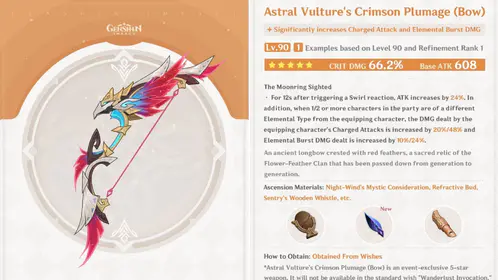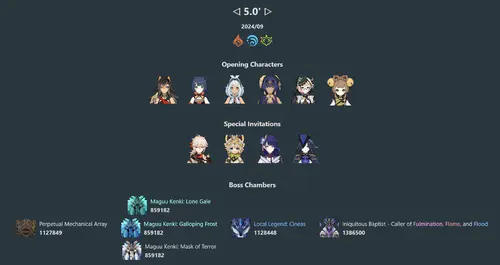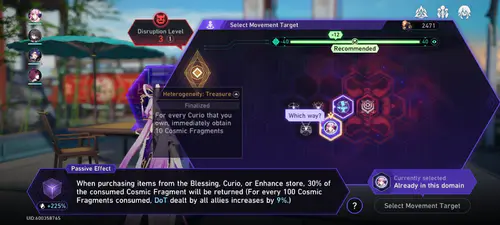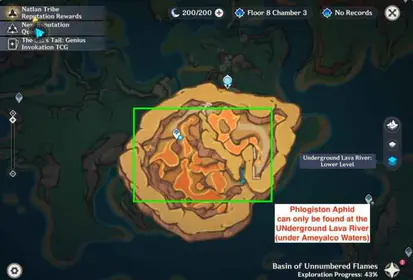ภาพรวมวิธีการป้อนข้อมูลของ Marvel Rivals: คอนโทรลเลอร์และเมาส์
ทำความเข้าใจกลไกการป้อนข้อมูล
สิ่งสำคัญอย่างหนึ่งเกี่ยวกับ Marvel Rivals คือคุณต้องเลือกระหว่างความสะดวกสบายของคอนโทรลเลอร์กับความแม่นยำของเมาส์ พูดตามตรง การช่วยเล็งของเกมเวอร์ชัน PC... อืม เราพูดได้แค่ว่ามันไม่เป็นมิตรกับผู้เล่นที่ใช้คอนโทรลเลอร์เลย
ผมได้ทดสอบเรื่องนี้อย่างละเอียดแล้ว และการช่วยเล็งให้ความรู้สึกที่อ่อนแอหรือไม่สอดคล้องกันเมื่อเทียบกับเวอร์ชันคอนโซล สิ่งนี้สร้างความเสียเปรียบอย่างแท้จริงในล็อบบี้ที่มีการป้อนข้อมูลแบบผสม ซึ่งคุณต้องรู้ล่วงหน้า ข่าวดีคืออะไร? แพตช์ซีซัน 1 ในเดือนมกราคม 2025 ในที่สุดก็มีการตั้งค่าที่สำคัญเพื่อปิดการเร่งความเร็วของเมาส์และการปรับเมาส์ให้ราบรื่น ซึ่งมาได้ทันเวลาพอดี
วิธีการทำงานของการเล่นข้ามแพลตฟอร์มจะแตกต่างกันไปขึ้นอยู่กับสิ่งที่คุณเล่น Quick Play จะรวมทุกคนเข้าด้วยกัน ทั้งผู้เล่น PC และคอนโซลในกลุ่มที่ปะปนกัน แต่โหมดจัดอันดับล่ะ? พวกมันถูกล็อกแพลตฟอร์ม ผู้เล่น PC จะเล่นกับผู้ใช้ PC คนอื่นเท่านั้น ซึ่งสมเหตุสมผลเมื่อพิจารณาถึงความแตกต่างของการป้อนข้อมูล
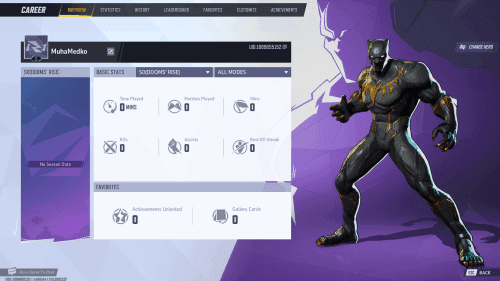
เพื่อยกระดับประสบการณ์การเล่นเกมและปลดล็อกตัวละคร ซื้อ Marvel Rivals Coins ผ่านแพลตฟอร์มที่ปลอดภัยของ BitTopup ซึ่งเสนอราคาที่แข่งขันได้และการจัดส่งทันทีสำหรับการซื้อในเกมทั้งหมดของคุณ
การแข่งขันระดับโปรพูดได้ทุกอย่าง ในบรรดาผู้เล่น DPS เมาส์มีความได้เปรียบอย่างท่วมท้น ในขณะที่ตัวละคร Tank และ Support แสดงให้เห็นถึงความหลากหลายในการป้อนข้อมูลที่มากขึ้น รูปแบบนี้มีเหตุผล
การเจาะลึกการช่วยเล็งของคอนโทรลเลอร์
การทำงานของการช่วยเล็ง
Marvel Rivals ใช้การช่วยเล็งผ่านกลไกหลักสองอย่าง: การช่วยหมุน (ช่วยในการติดตามเป้าหมายที่เคลื่อนที่) และผลกระทบจากการชะลอตัว (ลดความไวเมื่อเล็งใกล้ศัตรู) แต่สิ่งที่น่าหงุดหงิดคือ การใช้งานบน PC ให้ความรู้สึกแทบจะไม่มีอยู่จริงเมื่อเทียบกับเกมอย่าง Call of Duty หรือ Apex Legends
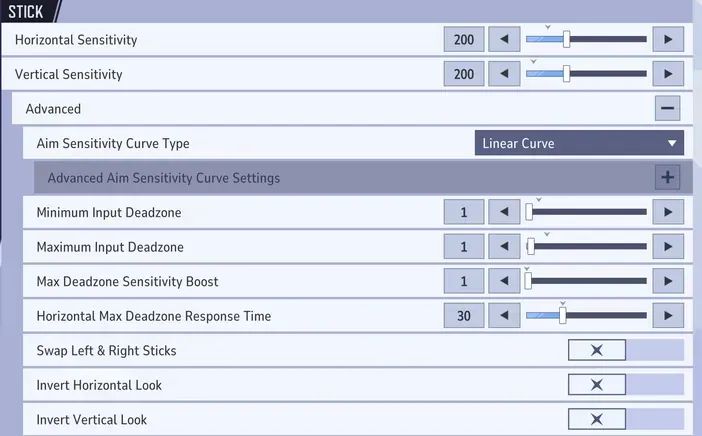
ประเภทกระสุนที่แตกต่างกันจะได้รับการช่วยเหลือในระดับที่แตกต่างกัน อาวุธ Hitscan ได้รับค่าที่แตกต่างจากอาวุธ Projectile หรือการโจมตีระยะประชิด ซึ่งสมเหตุสมผลจากมุมมองของความสมดุล แต่ทำให้การปรับให้เหมาะสมซับซ้อนขึ้น
คำเตือนสำคัญ: ปิดการช่วยเล็งเมื่อ Deadzone สูงสุด ควรปิดอยู่เสมอ ผมเคยพลาดเรื่องนี้มาแล้ว เมื่อเปิดใช้งาน มันจะลบการช่วยเล็งออกเมื่อจอยสติ๊กเอียงสุด ทำให้ไม่สามารถติดตามเป้าหมายได้เมื่อเลี้ยววงกว้าง อย่าทำผิดพลาดนี้
การตั้งค่าความเข้มของการช่วยเล็ง
นี่คือสิ่งที่ขัดกับสัญชาตญาณ – การกำหนดค่าคอนโทรลเลอร์ระดับโปรมักจะใช้ความเข้ม 80-90 แทนที่จะตั้งค่าทั้งหมดให้สูงสุด การตั้งค่าการช่วยเล็งเป็น 100 มักจะให้ความรู้สึกก้าวร้าวเกินไป ดึงเป้าเล็งไปยังเป้าหมายที่ไม่ต้องการอย่างต่อเนื่องในการเผชิญหน้ากับศัตรูหลายตัว
การตั้งค่าที่แนะนำสำหรับกระสุนโดยเฉพาะ:
การช่วยเล็ง Hitscan Fade In: 40 (สำหรับอาวุธที่แม่นยำ เช่น ธนูของ Hawkeye)
การช่วยเล็ง Projectile Fade In: 80 (สำหรับอาวุธที่มีเวลาบิน)
การช่วยเล็ง Melee Fade In: 0 (ป้องกันการเล็งที่ไม่จำเป็น – เชื่อผมเถอะ)
หน้าต่างการช่วยเล็ง: 30-40 (กำหนดระยะการเปิดใช้งาน)
การกำหนดค่าการตั้งค่าคอนโทรลเลอร์ที่ดีที่สุด
ความไวและเส้นโค้งการตอบสนอง
การกำหนดค่าระดับโปรมักจะแนะนำให้ใช้เส้นโค้งการตอบสนองแบบ Linear โดยมีความไวในแนวนอนและแนวตั้งที่ 200 สิ่งนี้ให้การแปลงอินพุต 1:1 ที่สำคัญที่คุณต้องการเพื่อสร้างความจำของกล้ามเนื้อ
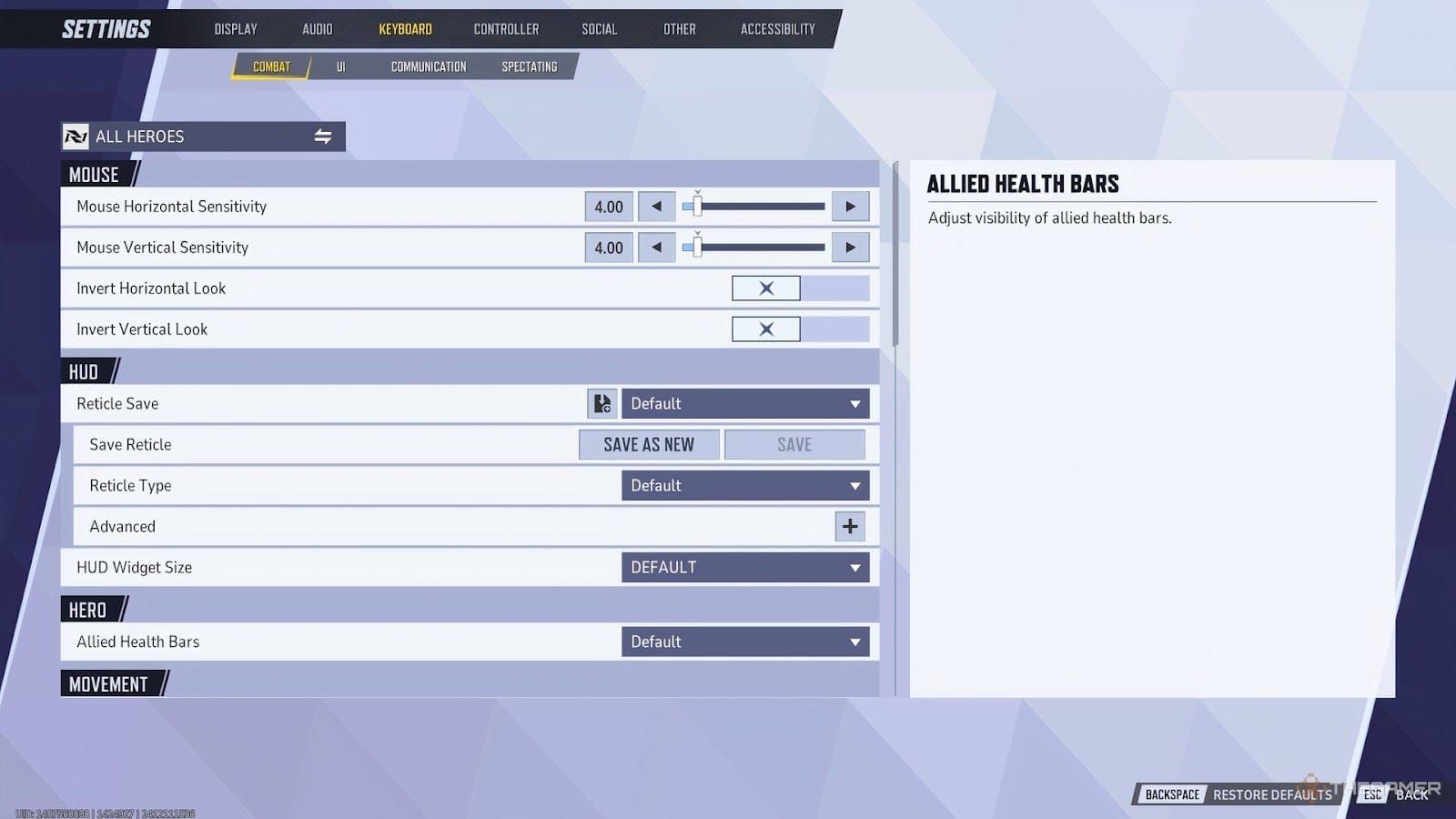
เส้นโค้ง S แบบ Dual-Zone? ข้ามไปเลย มันจะสร้างโซนความไวที่แปรผัน ซึ่งจะรบกวนความสม่ำเสมอของคุณ ผู้เชี่ยวชาญบางคนแนะนำความไวในแนวนอน 180 และแนวตั้ง 130 แต่ผมจะยึดติดกับความไวในแนวนอนและแนวตั้งที่เท่ากัน การสร้างความจำของกล้ามเนื้อที่สอดคล้องกันมีความสำคัญมากกว่าการปรับแต่งเล็กน้อย
ตั้งค่าความไวของเคอร์เซอร์เป็น 130 สำหรับการนำทางเมนู – สิ่งนี้จะไม่ส่งผลต่อประสิทธิภาพการต่อสู้ของคุณ
การปรับ Deadzone ให้เหมาะสม
การกำหนดค่า Deadzone ที่สมบูรณ์แบบจะกำจัดการดริฟต์ของจอยสติ๊กในขณะที่ยังคงตอบสนองได้ดี นี่คือวิธีการที่ผมทดสอบ:
เข้าสู่สนามฝึกและปิดความเข้มของการช่วยเล็ง
ตั้งค่า Deadzone อินพุตขั้นต่ำเป็น 0 และเพิ่มความไวสูงสุด
หากเกิดการดริฟต์ ให้เพิ่ม Deadzone ทีละจุด
ทดสอบการเคลื่อนไหวของจอยสติ๊กเล็กน้อยใกล้ตำแหน่งกลาง
ทำซ้ำจนกว่ากล้องจะหยุดนิ่งสนิท
คอนโทรลเลอร์ส่วนใหญ่ต้องการ Deadzone 1-3 จุด คอนโทรลเลอร์ที่สึกหรออาจต้องการค่าที่สูงขึ้น แต่ถ้าคุณมีจุดถึง 8 หรือมากกว่านั้น ให้พิจารณาเปลี่ยนคอนโทรลเลอร์
ตัวเลือกคอนโทรลเลอร์ขั้นสูง
การตั้งค่าขั้นสูงพื้นฐานที่สำคัญจริงๆ:
การเพิ่มความไว Deadzone สูงสุด: 100 (ช่วยให้ติดตามได้อย่างมั่นคงเมื่อเคลื่อนไหวเล็กน้อย ในขณะที่ยังคงสามารถหมุน 180 องศาได้อย่างรวดเร็ว)
การสั่น: ปิด (กำจัดการรบกวนการเล็ง – จริงๆ นะ ปิดมันซะ)
เอฟเฟกต์ไกปืน: ปิด (ลดความล่าช้าในการป้อนข้อมูล)
เวลาตอบสนอง Deadzone สูงสุดในแนวนอน: 30
การแกว่งอัตโนมัติ: ปิดสำหรับ Spider-Man และ Venom
การแมปปุ่มด้านหลังให้ประโยชน์อย่างมากโดยการให้นิ้วโป้งของคุณอยู่บนจอยสติ๊ก หากคุณมีปุ่มด้านหลัง ให้ใช้มัน
คู่มือการตั้งค่าเมาส์ที่แม่นยำ
การคำนวณ DPI และความไว
Effective DPI (eDPI) ให้การวัดความไวที่แท้จริงโดยการคูณ DPI ของเมาส์ด้วยความไวในเกม ผู้เล่นระดับแข่งขันมักจะใช้ eDPI 200-400 ความไว 4.00 ที่ 800 DPI เริ่มต้นของเกม? นั่นจะให้ eDPI 3200 ซึ่งสูงกว่าช่วงการแข่งขันมาก
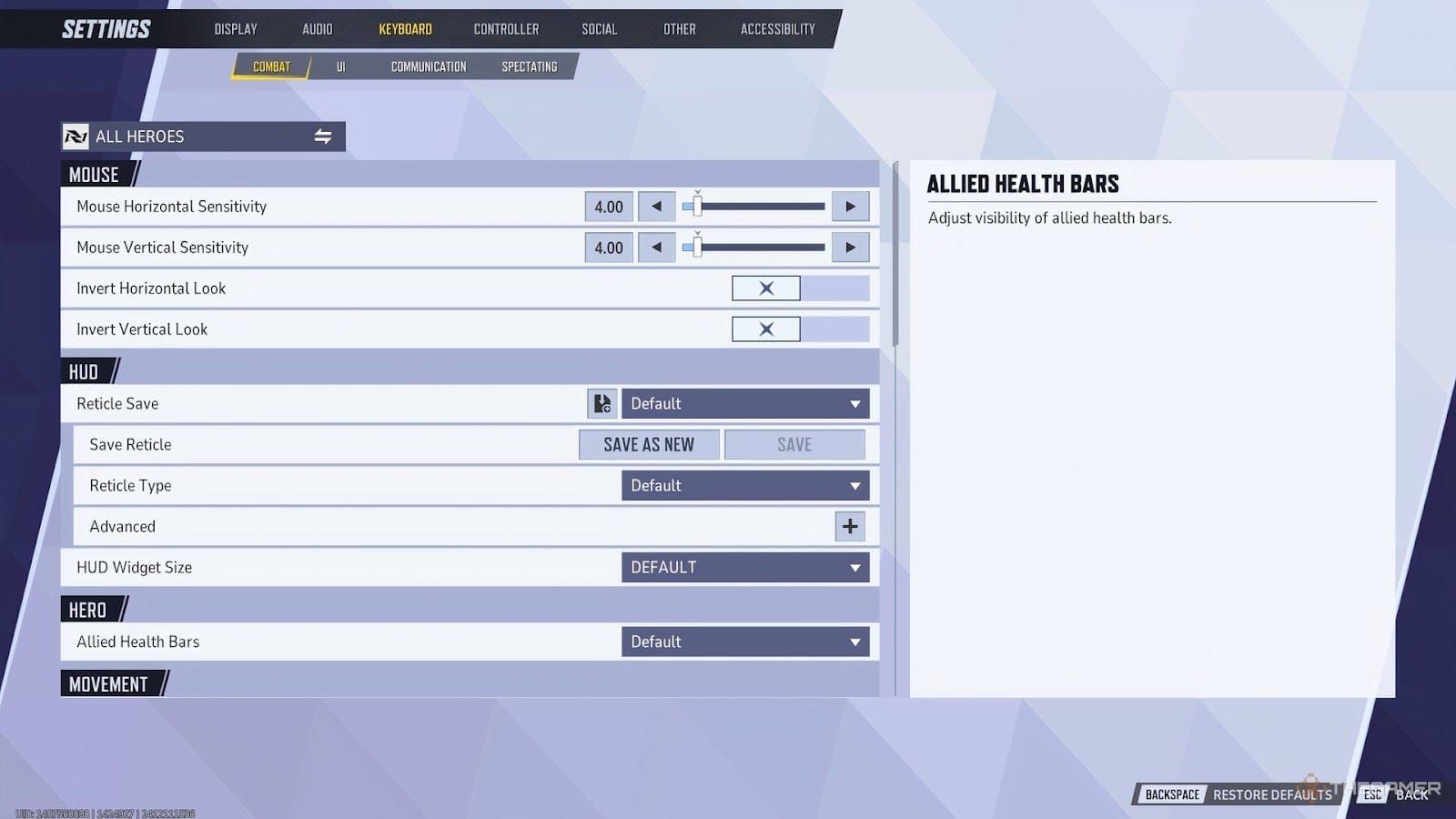
การกำหนดค่าเริ่มต้นที่แนะนำของผม:
DPI ของเมาส์: 400-800 (จุดที่เหมาะสมที่สุดสำหรับความแม่นยำของฮาร์ดแวร์)
ความไวในเกม: 2.5-4.0 (ปรับตาม eDPI เป้าหมาย)
อัตราการรายงาน: 1000Hz (ความเร็วในการตอบสนองสูงสุด)
เพื่อยกระดับประสบการณ์การเล่นเกม ลองพิจารณา ข้อเสนอการเติมเงิน Marvel Rivals ที่มีให้บน BitTopup ซึ่งเป็นแพลตฟอร์มที่นำเสนอการทำธุรกรรมที่ปลอดภัยและราคาที่แข่งขันได้
การตั้งค่าการเร่งความเร็วของเมาส์
การป้อนข้อมูลแบบ Raw ต้องปิดการเร่งความเร็วในหลายระดับ – ไม่ใช่แค่การตั้งค่าเดียว แพตช์ซีซัน 1 ได้เพิ่มตัวเลือกในเกมภายใต้ Keyboard → Combat → Mouse การเร่งความเร็วของเมาส์และการปรับเมาส์ให้ราบรื่นต้องปิดทั้งคู่
ขั้นตอนการปิดการเร่งความเร็วระดับ Windows:
เปิดการตั้งค่า Windows → เมาส์ → ตัวเลือกเมาส์เพิ่มเติม
ไปที่แท็บตัวชี้
ยกเลิกการเลือก ปรับปรุงความแม่นยำของตัวชี้
ใช้การตั้งค่าและรีสตาร์ทเกม
โหมด Raw Input (ซีซัน 1.5) จะข้ามการประมวลผลของ Windows โดยสมบูรณ์ สัญญาณอินพุตที่สะอาดที่สุด ลดความล่าช้า
การเปรียบเทียบประสิทธิภาพ: ความแม่นยำและความเร็ว
การทดสอบความแม่นยำในการติดตาม
ผู้ใช้เมาส์จะได้รับคะแนนความแม่นยำที่สูงขึ้นอย่างสม่ำเสมอในสถานการณ์การติดตาม โดยเฉพาะอย่างยิ่งเมื่อติดตามเป้าหมายขนาดเล็กที่เคลื่อนที่เร็ว ผู้ใช้คอนโทรลเลอร์แสดงประสิทธิภาพที่ดีขึ้นเมื่อติดตามเป้าหมายขนาดใหญ่และรูปแบบการเคลื่อนที่ที่คาดเดาได้ เนื่องจากในกรณีเหล่านี้การช่วยเล็งสามารถทำงานได้อย่างมีประสิทธิภาพ
วิธีการ PSA ให้การทดสอบความไวที่เป็นกลาง:
ใช้เครื่องจับเวลาออนไลน์และเครื่องคำนวณ PSA
ค้นหาความไวที่ช่วยให้หมุน 360 องศาได้อย่างสมบูรณ์แบบภายใน 1 วินาที
ทดสอบค่าที่แนะนำต่ำ/สูงเพื่อการติดตามที่สม่ำเสมอมากขึ้น
ทำซ้ำขั้นตอนนี้ 7 ครั้งเพื่อหาความไวที่ดีที่สุด
ความเร็วในการเข้าถึงเป้าหมาย
การวัดความเร็วแบบ Raw ชี้ไปที่การป้อนข้อมูลด้วยเมาส์อย่างชัดเจน สำหรับการเล็งที่แม่นยำ เมาส์มีเวลาในการเข้าถึงเป้าหมายโดยเฉลี่ยเร็วกว่า 20-30% ช่องว่างจะกว้างขึ้นเมื่อระยะห่างของเป้าหมายเพิ่มขึ้น และแคบลงเมื่อขนาดของเป้าหมายลดลง – แต่เมาส์ยังคงเป็นผู้ชนะ
คำแนะนำการป้อนข้อมูลเฉพาะฮีโร่
การปรับปรุงฮีโร่ DPS
ฮีโร่ DPS ที่แม่นยำชื่นชอบการป้อนข้อมูลด้วยเมาส์อย่างมาก ซึ่งไม่ใช่การเลือกที่ใกล้เคียงกันเลย:
Hawkeye และ Black Widow: ต้องการการยิงหัวที่แม่นยำและการกำจัดระยะไกล
Spider-Man และ Black Panther: ต้องการการหมุน 180 องศาอย่างรวดเร็วและการเคลื่อนที่ที่แม่นยำ
Iron Man: ต้องการการควบคุมการบินและการเล็งที่แม่นยำพร้อมกัน
สำหรับ Black Widow ให้ตั้งค่าความไว ADS ของขอบเขตเป็น 0.80 เพื่อให้ได้ความรู้สึกของขอบเขต 1:1 ที่ตรงกับความไวในการยิงจากสะโพก สิ่งนี้ช่วยรักษาความจำของกล้ามเนื้อในระดับการซูมที่แตกต่างกัน
ความเหมาะสมสำหรับ Tank และ Support
ฮีโร่ Tank แสดงให้เห็นถึงความเหมาะสมของวิธีการป้อนข้อมูลที่หลากหลายมากขึ้น เนื่องจากพวกเขามุ่งเน้นไปที่การวางตำแหน่งและจังหวะของสกิลมากกว่าการเล็งที่แม่นยำ ฮีโร่ Support เช่น Scarlet Witch และ Adam Warlock ทำงานได้ดีกับคอนโทรลเลอร์ เนื่องจากสกิลของพวกเขามีขอบเขตการตัดสินที่กว้าง
Moon Knight ต้องการการพิจารณาเป็นพิเศษเนื่องจากความต้องการในการ Kiting – ความแม่นยำที่จำเป็นสำหรับการวางตำแหน่งที่ดีที่สุดทำให้การป้อนข้อมูลด้วยเมาส์ได้เปรียบมากกว่าในการเล่นแบบแข่งขัน
การวิเคราะห์การตั้งค่าของผู้เล่นมืออาชีพ
การกำหนดค่าการแข่งขัน
การแข่งขันระดับโปรแสดงให้เห็นถึงความชอบที่ชัดเจนสำหรับวิธีการป้อนข้อมูลสำหรับบทบาทที่แตกต่างกัน ผู้เล่น DPS โดยทั่วไปใช้เมาส์และคีย์บอร์ด ไม่มีข้อยกเว้น บทบาท Tank และ Support แสดงให้เห็นถึงการนำไปใช้แบบผสมผสาน แต่แม้ในบทบาทเหล่านี้ เมาส์ก็กำลังได้รับความนิยมมากขึ้น
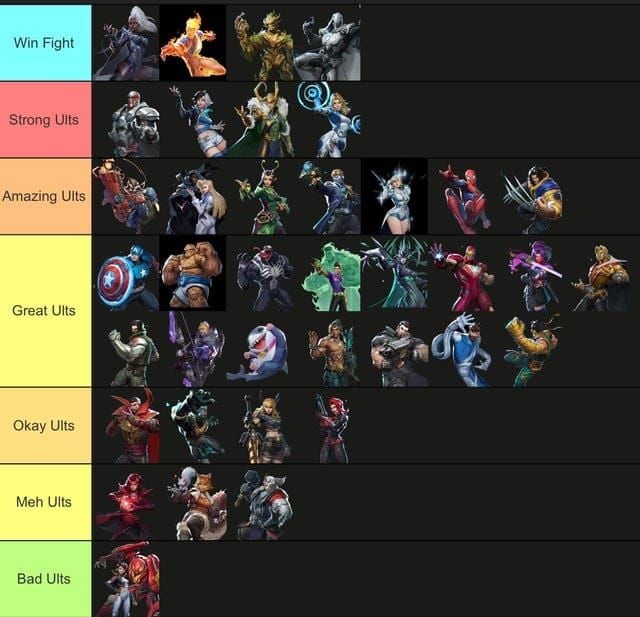
การตั้งค่าเมาส์ระดับโปรทั่วไป:
DPI: ช่วง 400-800
eDPI: ช่วง 200-400
อัตราการรายงาน: 1000Hz
ปิดการเร่งความเร็วทั้งหมด (แน่นอน)
ผู้เล่นคอนโทรลเลอร์ระดับโปรจะปิดการสั่นและเอฟเฟกต์ไกปืนอย่างสม่ำเสมอ ในขณะที่เพิ่มการตั้งค่าการช่วยเล็งให้สูงสุดภายในตัวเลือกที่จำกัดของเกม
การแก้ไขปัญหาการป้อนข้อมูล
การแก้ปัญหาความล่าช้าในการป้อนข้อมูล
ปัญหาการดริฟต์ของเมาส์มักเกิดจากการป้อนข้อมูลของคอนโทรลเลอร์ผี ผมเคยเห็นเรื่องนี้มานับครั้งไม่ถ้วน วิธีแก้ปัญหารวมถึง:
ถอดคอนโทรลเลอร์ที่เชื่อมต่อทั้งหมดออก
ปิดใช้งานไดรเวอร์คอนโทรลเลอร์จำลองใน Device Manager
บังคับ เปิดใช้งาน Steam Input ในคุณสมบัติของคอนโทรลเลอร์
ตั้งค่าพฤติกรรมของจอยสติ๊กเป็น Stick Mouse
ปัญหาการเล็งที่ไม่สอดคล้องกัน
การเร่งความเร็วของความไวหลังการอัปเดตมักจะต้องลดอัตราการรายงานของเมาส์จาก 1000Hz เป็น 500Hz เมื่อการแก้ไขซอฟต์แวร์ล้มเหลว นี่ไม่ใช่เรื่องที่เหมาะสม แต่ได้ผล
เคล็ดลับการปรับแต่งเป้าเล็ง: ใช้สีเหลือง-เขียว (เลขฐานสิบหก "dfff00") เพื่อการมองเห็นสูงสุด ตั้งค่าประเภทเป้าเล็งเป็น "Crosshair" และปรับความทึบของจุดเป็น 0 เชื่อผมเถอะกับการเลือกสีนี้
กลยุทธ์การทดสอบและการปรับปรุง
กิจวัตรการฝึกเล็ง
โปรแกรมฝึกเล็งภายนอก เช่น KovaaK's หรือ Aim Lab ให้การพัฒนาทักษะที่มุ่งเน้น จับคู่ความไวและการตั้งค่า FOV ของ Marvel Rivals เพื่อการถ่ายโอนการฝึกฝนที่มีประสิทธิภาพ กิจวัตรที่แนะนำของผม: 15-20 นาทีต่อวัน โดยเน้นที่ความแม่นยำก่อน จากนั้นจึงพัฒนาความเร็ว
การตั้งค่าเฉพาะฮีโร่สามารถปรับให้เหมาะสมได้ผ่าน Settings → Controller/Keyboard → Combat → All Heroes dropdown บันทึกตัวชี้วัดประสิทธิภาพพื้นฐานก่อนทำการเปลี่ยนแปลง และทดสอบการปรับเปลี่ยนอย่างน้อย 1 ชั่วโมงในการเล่นเกม อย่าเปลี่ยนทุกอย่างพร้อมกัน
คำถามที่พบบ่อย
Marvel Rivals เล่นด้วยคอนโทรลเลอร์หรือเมาส์ดีกว่ากัน? เมาส์ให้ความแม่นยำที่เหนือกว่าและความได้เปรียบในการแข่งขัน โดยเฉพาะอย่างยิ่งสำหรับฮีโร่ DPS ที่ต้องการการเล็งที่แม่นยำ คอนโทรลเลอร์ยังคงใช้งานได้สำหรับตัวละคร Tank และ Support แต่ต้องเผชิญกับข้อเสียเปรียบอย่างมากเนื่องจากการช่วยเล็งบน PC ที่อ่อนแอ สำหรับตัวละครที่ต้องการความแม่นยำ นี่ไม่ใช่การเลือกที่ใกล้เคียงกันเลย
การช่วยเล็งของ Marvel Rivals บน PC แข็งแกร่งแค่ไหน? การช่วยเล็งบน PC ได้รับการรายงานอย่างกว้างขวางว่าอ่อนแอมากหรือไม่สอดคล้องกันเมื่อเทียบกับเวอร์ชันคอนโซล ผู้เล่นคอนโทรลเลอร์ส่วนใหญ่อธิบายว่ามันแทบจะไม่มีอยู่จริง ซึ่งสร้างความเสียเปรียบอย่างมากให้กับผู้เล่นคอนโทรลเลอร์เมื่อเทียบกับผู้ใช้เมาส์ นี่เป็นเรื่องที่น่าผิดหวังจริงๆ
การตั้งค่าคอนโทรลเลอร์ที่ดีที่สุดสำหรับ Marvel Rivals คืออะไร? ใช้ความไวในแนวนอน/แนวตั้ง 200, เส้นโค้งการตอบสนองแบบ Linear, ตั้งค่าความเข้มของการช่วยเล็งเป็น 80-90, ปิดการสั่นและเอฟเฟกต์ไกปืน, และปรับ Deadzone ให้เหมาะสมเพื่อกำจัดการดริฟต์ เริ่มต้นด้วยการตั้งค่าเหล่านี้แล้วปรับตามความรู้สึก
ฉันควรตั้งค่า DPI และความไวของเมาส์สำหรับ Marvel Rivals อย่างไร? เป้าหมายคือ eDPI 200-400 ซึ่งคำนวณโดยการคูณ DPI ของเมาส์ด้วยความไวในเกม ใช้ DPI ของเมาส์ 400-800 และความไวในเกม 2.5-4.0 เป็นจุดเริ่มต้น ปิดการเร่งความเร็วของเมาส์ทั้งหมด – นี่เป็นสิ่งที่ไม่สามารถต่อรองได้
ผู้เล่นคอนโทรลเลอร์สามารถแข่งขันกับผู้เล่นเมาส์ใน Marvel Rivals ได้หรือไม่? ผู้เล่นคอนโทรลเลอร์สามารถแข่งขันได้อย่างมีประสิทธิภาพในบทบาท Tank และ Support แต่ต้องเผชิญกับข้อเสียเปรียบอย่างมากในบทบาท DPS ที่ต้องการความแม่นยำ ความสำเร็จต้องอาศัยการวางตำแหน่งที่ยอดเยี่ยมและการเลือกฮีโร่ที่เน้นตัวละครที่ต้องการการเล็งน้อยกว่า สามารถทำได้ แต่คุณกำลังว่ายทวนน้ำ
ฉันจะแก้ไขปัญหาการดริฟต์ของเมาส์หรือความไวใน Marvel Rivals ได้อย่างไร? การดริฟต์ของเมาส์มักเกิดจากการป้อนข้อมูลของคอนโทรลเลอร์ผี – ถอดคอนโทรลเลอร์ออกและปิดใช้งานไดรเวอร์คอนโทรลเลอร์จำลอง สำหรับปัญหาการเร่งความเร็วของความไว ให้ลดอัตราการรายงานของเมาส์จาก 1000Hz เป็น 500Hz นี่เป็นวิธีแก้ปัญหาชั่วคราว ไม่ใช่ทางออกที่สมบูรณ์แบบ